Sony Xperia XZ Premium G8141 Manuel d'utilisation
Page 31
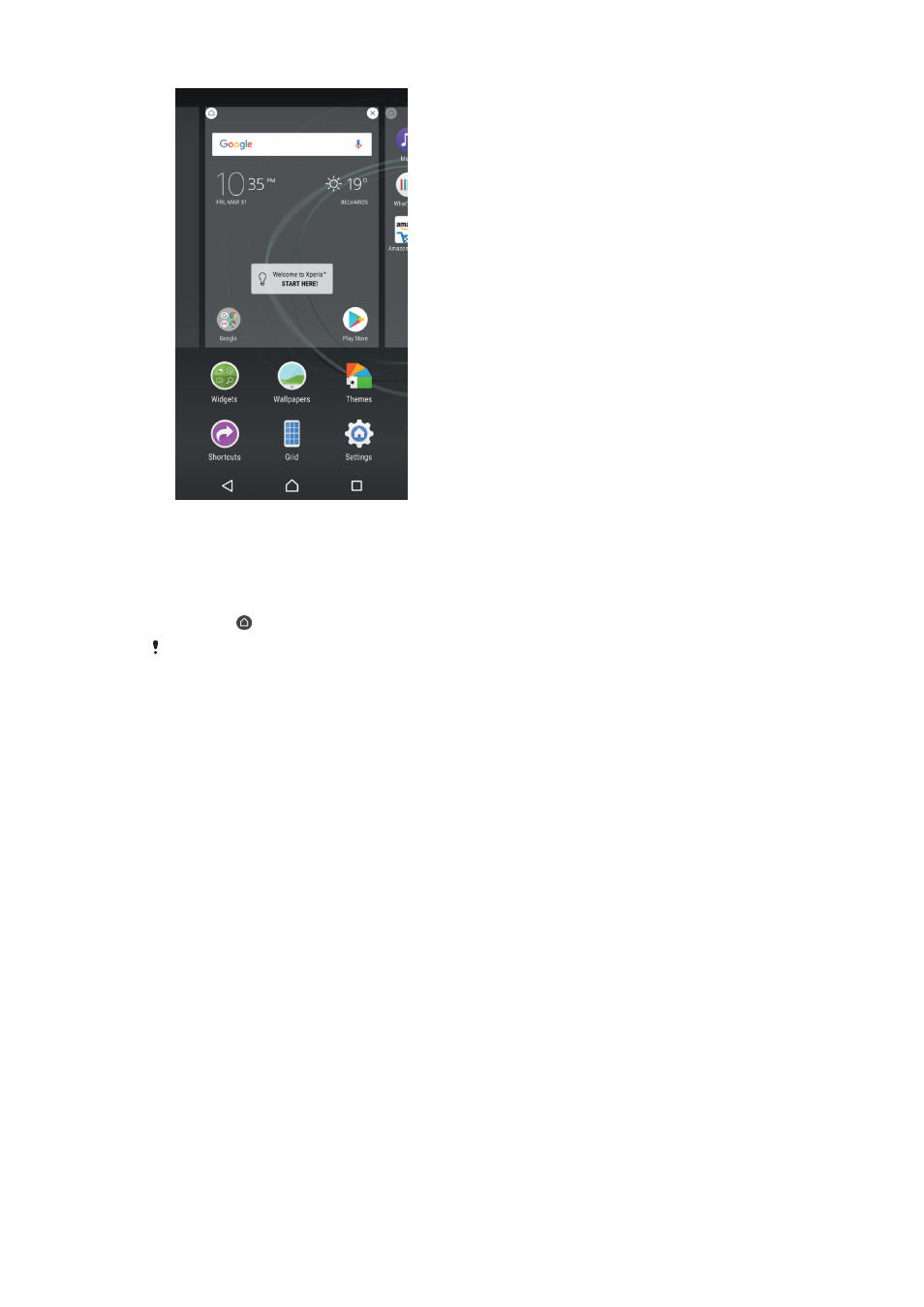
Pour définir un volet comme volet principal de l’écran d’accueil
1
Touchez longuement une zone de votre écran d’accueil jusqu’à ce que
l’appareil se mette à vibrer.
2
Effleurez l’écran vers la gauche ou la droite pour accéder au volet que vous
souhaitez définir comme volet principal de votre écran d’accueil, puis
touchez .
Lorsque le service Google Recherche et Now est activé, le volet le plus à gauche lui est
réservé et le volet principal de l’écran d´accueil ne peut pas être modifié. Pour plus
d’informations, reportez-vous à la section
Pour ajouter un volet à votre écran d’accueil
1
Touchez longuement une zone de votre écran d’accueil jusqu’à ce que
l’appareil se mette à vibrer.
2
Pour parcourir les différents volets, glissez le doigt complètement vers la
droite ou vers la gauche, puis touchez .
Lorsque le service Google Recherche et Now est activé, le volet le plus à gauche lui est
réservé et aucun autre volet ne peut être ajouté à la partie gauche. Pour plus
d’informations, reportez-vous à la section
Pour supprimer un volet de votre écran d’accueil
1
Appuyez pendant quelques secondes sur n'importe quelle zone de votre
écran d'accueil jusqu’à ce que l’appareil se mette à vibrer.
2
Effleurez vers la gauche ou vers la droite pour accéder au volet à supprimer,
puis appuyez sur dans le coin supérieur droit du volet.
Paramètres de l’écran d’accueil
Pour régler la taille de la grille de l’écran
1
Touchez longuement une zone de votre écran d’accueil jusqu’à ce que
l’appareil se mette à vibrer.
2
Touchez Grille, puis sélectionnez une taille.
3
Touchez Appli..
31
Il existe une version Internet de cette publication. © Imprimez-la uniquement pour usage privé.